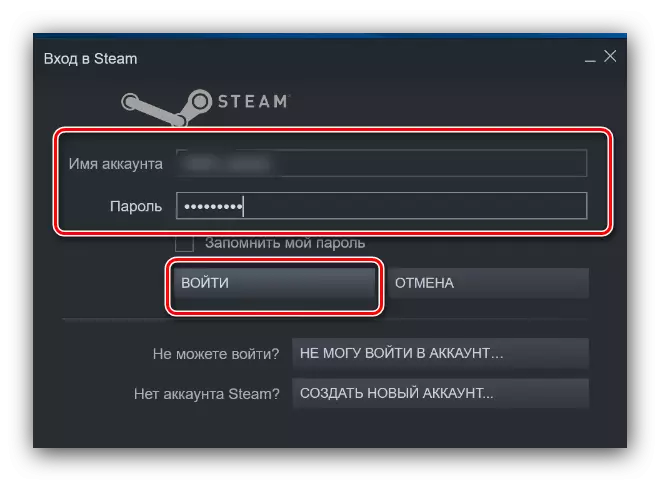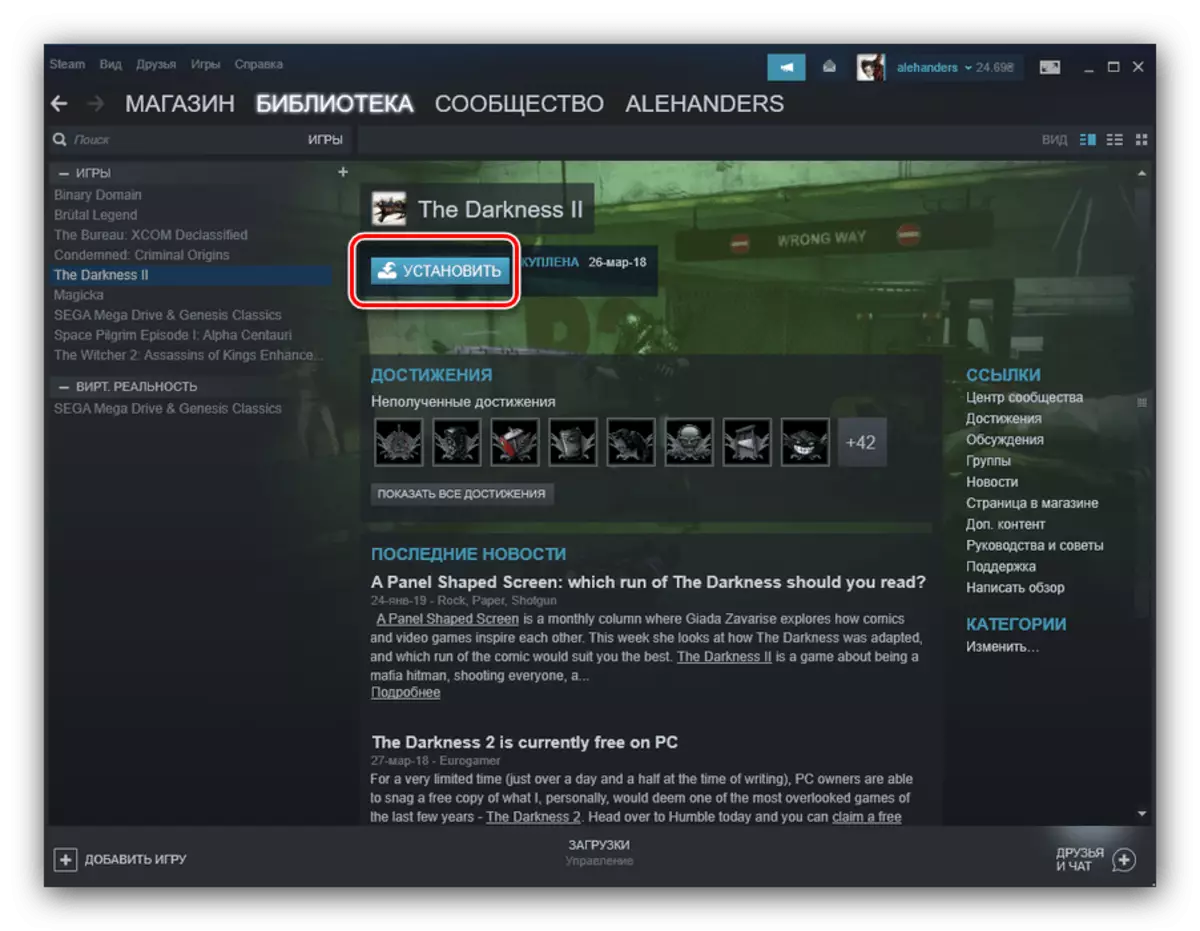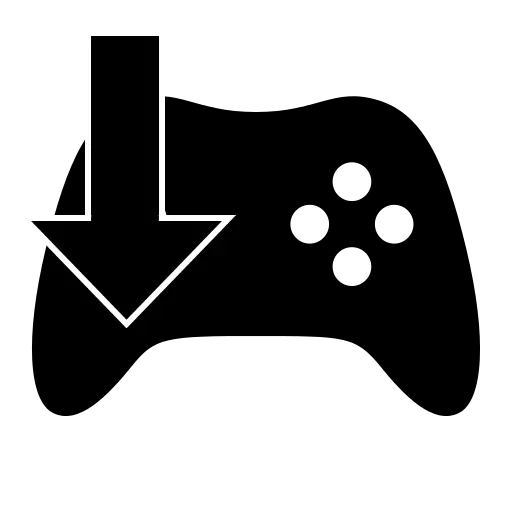
For ti år siden var digital distribusjon av dataspill en spektakulær nyhet, mens i dag er det en grunnleggende måte å skaffe spillprodukter på. I denne artikkelen vil vi vurdere metodene for å laste ned spill gjennom de mest populære butikkapplikasjonene.
Last ned spill til datamaskinen
I lang tid på markedet for distribusjon av spill via Internett dominert damputviklingstjenesten til ventilprogramvaren, men gradvis mange store utgivere utgav sine egne løsninger: opprinnelse fra elektronisk kunst, gog fra CD-prosjektet Rød, Uplay fra Ubisoft, kamp. Netto fra Activision Blizzard, samt lovende nykommer fra episke spill. Vurder metoder for å laste ned spill fra disse tjenestene.Merk! På hver av disse nettstedene kan du laste ned enten kjøpt, eller i utgangspunktet gratis spill - det er ingen gratis nedlastingsmetoder fra disse butikkene!
Damp
Steam-tjenesten er den eldste og største butikken fra nå som opererer, og er preget av det mest enkle grensesnittet, i mange henseender minnesbrowser, samt hyppige rabatter, selv på AAA-spill.
- Åpne damp og logg inn på kontoen din hvis du ikke har gjort dette før.
- Gå til "Library" -fanen for å få tilgang til listen over spillene dine.
- Velg ønsket produkt i biblioteket og klikk på Set-knappen.
- Vent på slutten av nedlastingen. Etter nedlasting vil en etikett bli lagt til "skrivebordet" som spillet kan startes på.
Laster spill i damp er ikke komplisert.
Gog.
Galaxy of Gamers Service, bedre kjent som GOG, fikk ikke en egen klient så lenge siden, kjent som Gog Galaxy. Det er ikke vanskeligere for dem enn løsningen fra ventilen, men er stort sett lettere.
Last ned GOG Galaxy fra det offisielle nettstedet
- Som i tilfelle av en VERSA, last ned og installerer GOG-klienten. Åpne den og logg inn på kontoen din.
- Bruk "Bibliotek" -elementet der du velger "Windows" (eller det os, kjører PCen).
- Velg produktet som er kjøpt tidligere, og klikk på Installer-knappen.
- Et eget vindu må starte, der du kan velge noen parametere i det nedlastbare spillet (språk, disk og mappe for installasjon). For å gå til neste trinn, klikk på "Fortsett".
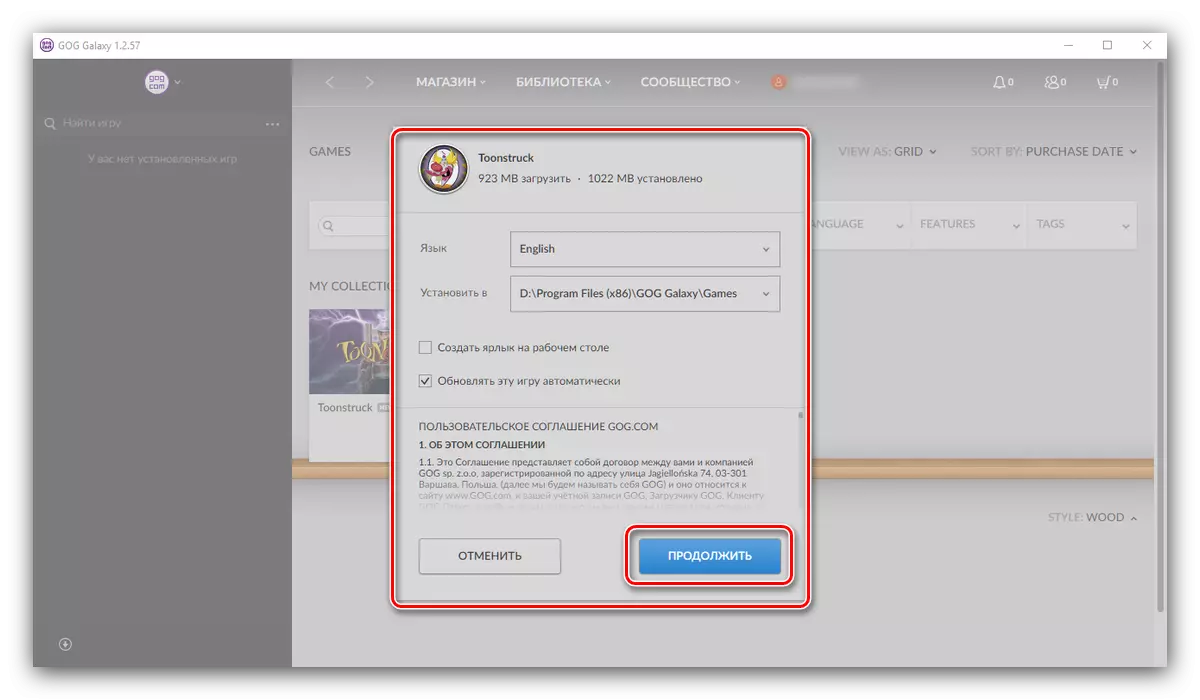
Lastingsprosessen kan overvåkes av en fyllingsskala som ligger i nedre venstre hjørne av klienten.
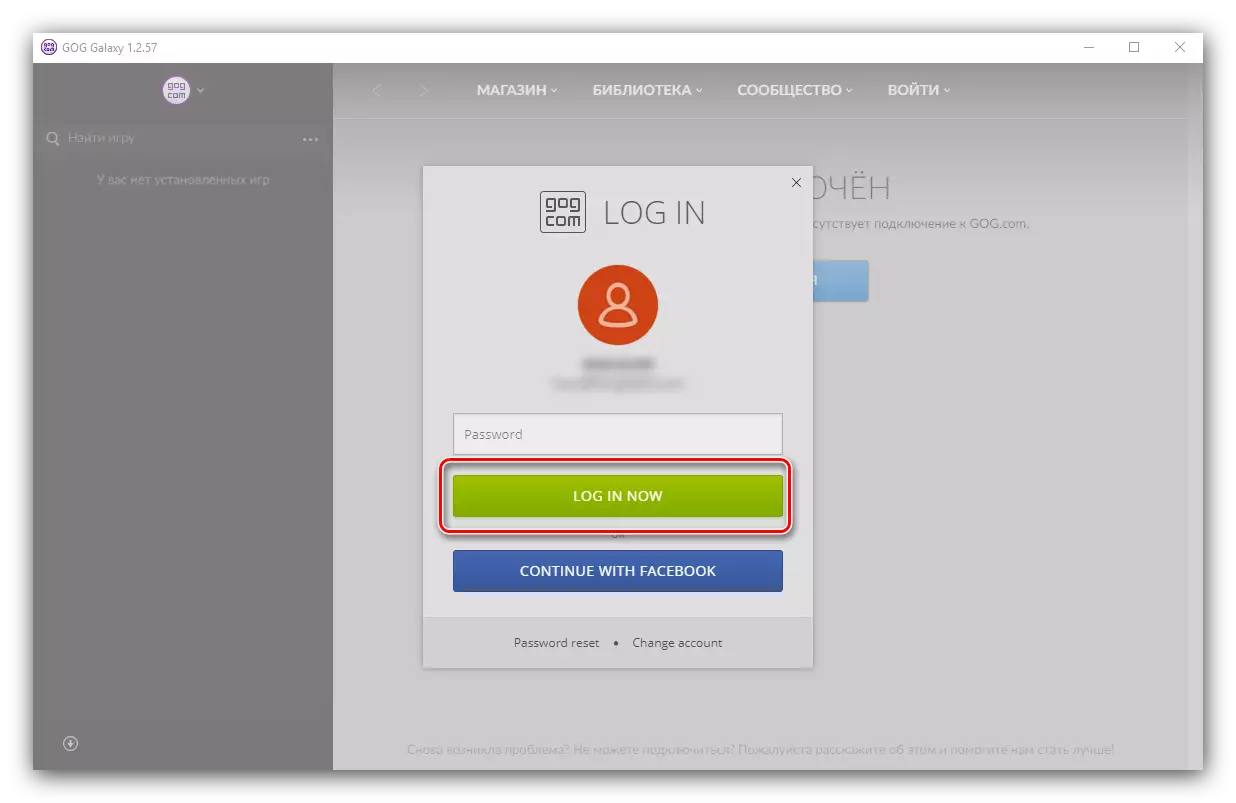
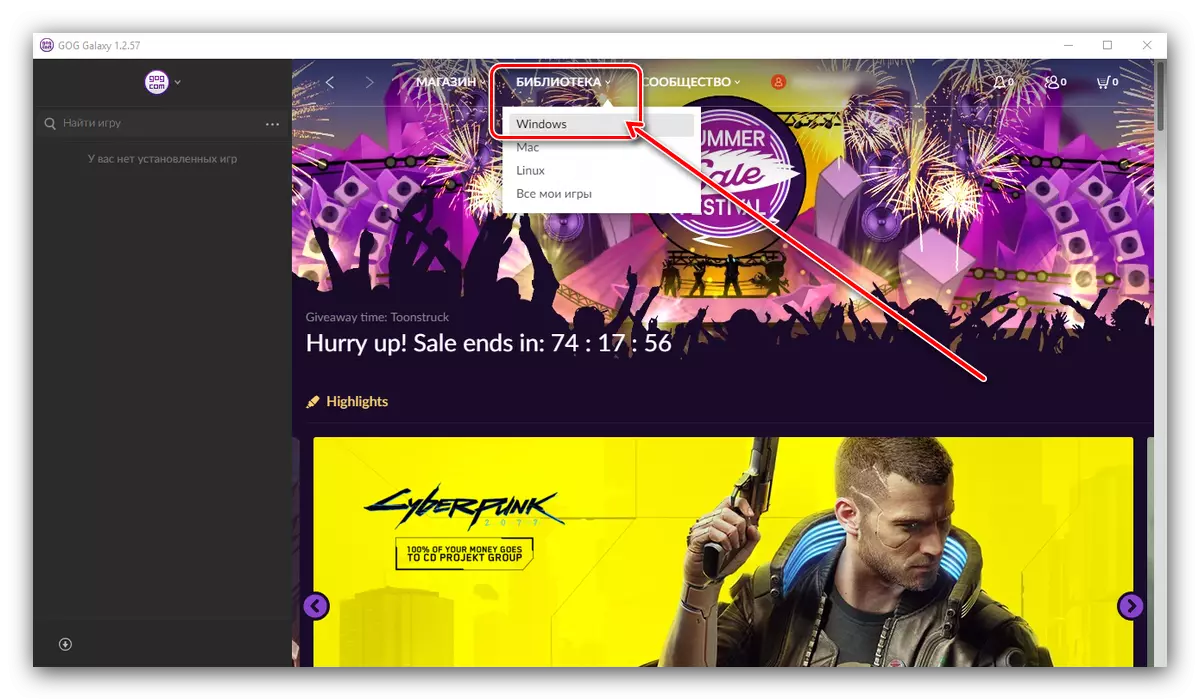
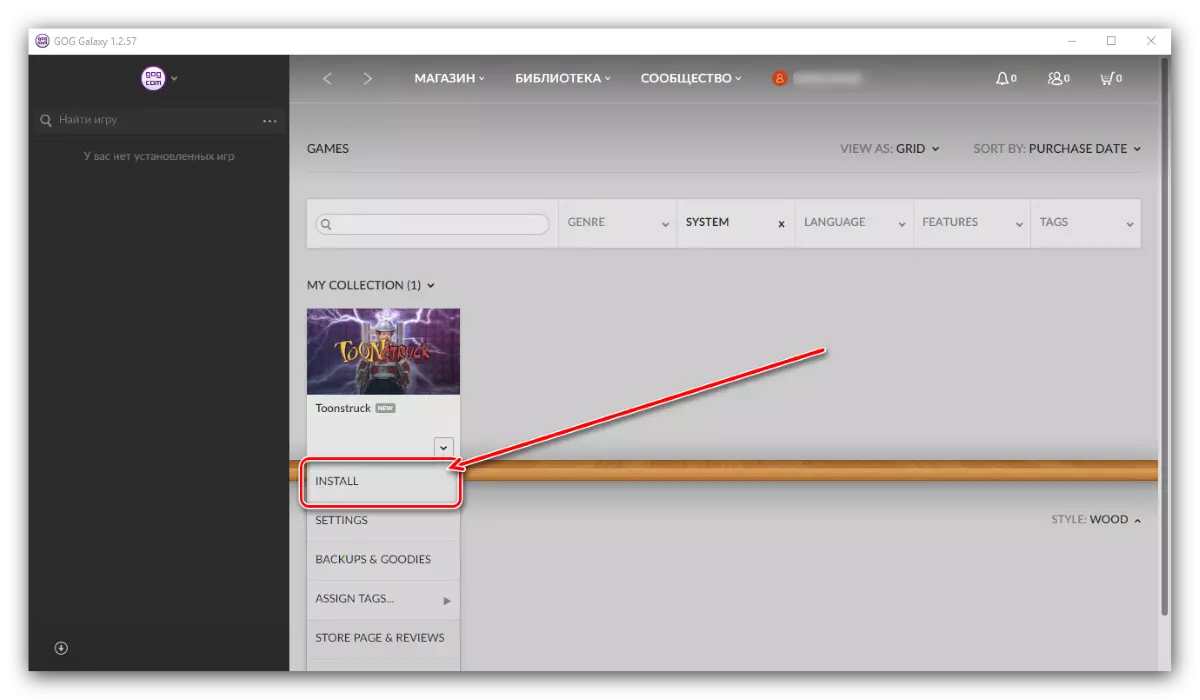
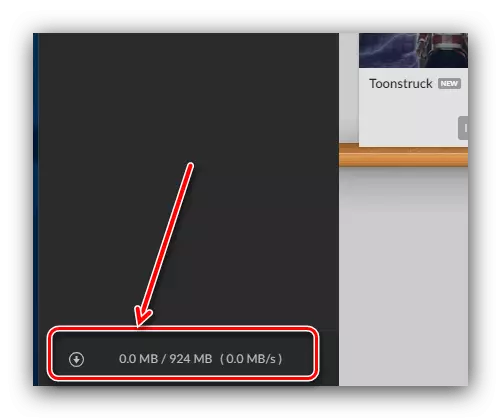
Som vi ser, er det også ikke noe komplisert.
Opprinnelse.
Holdningen til selskapet EA er kontroversiell, men uten klient designet av opprinnelsestjenesten, er det ikke nødvendig hvis du vil spille spillene i Mass Effect-serien, Dragon Age, Battlefield og mange andre.
- Kjør klienten og logg inn på kontoen din.
- Bruk sidemenyen til å gå til spillbiblioteket.
- For å laste ned spillet, musen over ikonet ditt og høyreklikk, velg deretter det aktuelle kontekstmenyelementet.
- Vent til spillet lastes ned, hvoretter det kan lanseres enten fra klienten eller fra en snarvei på "skrivebordet".
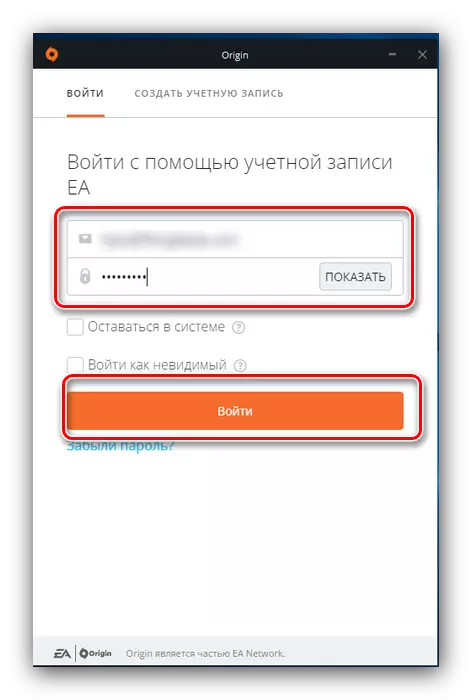
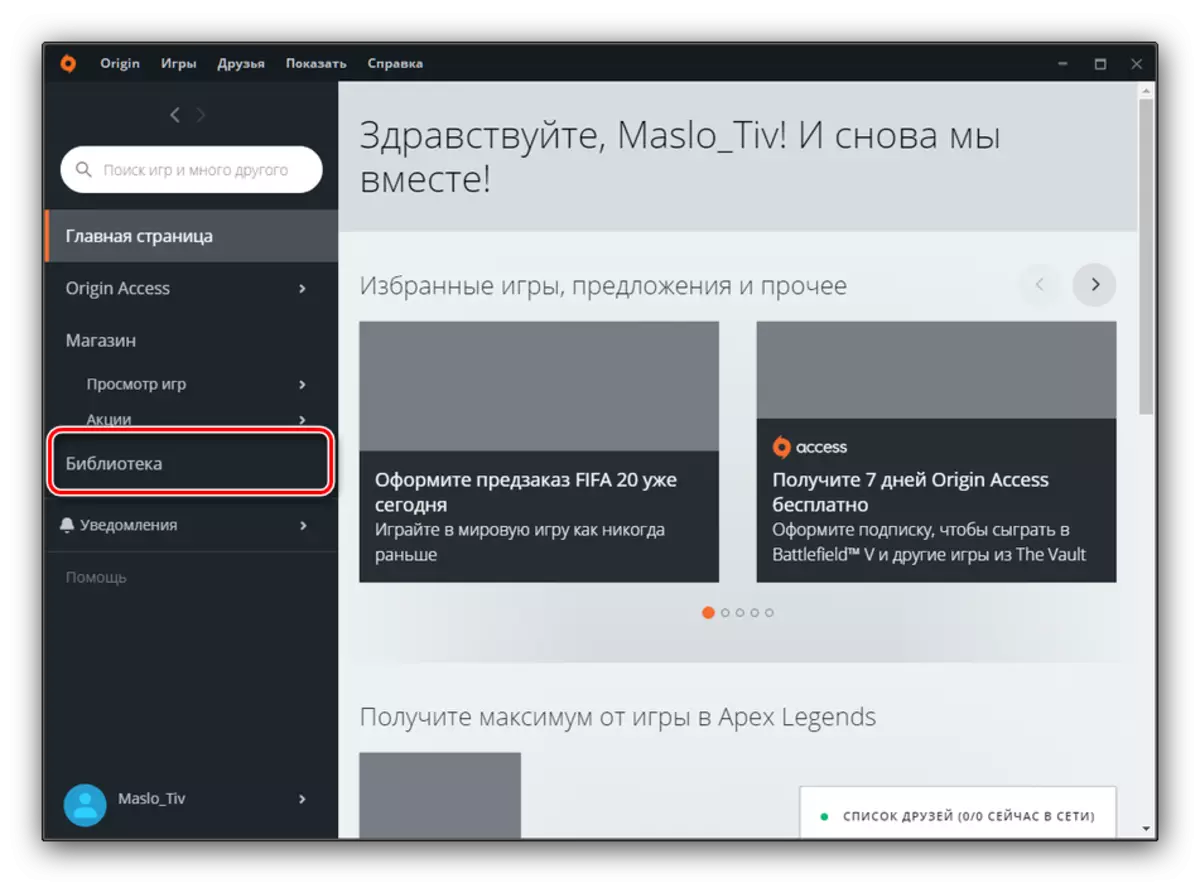
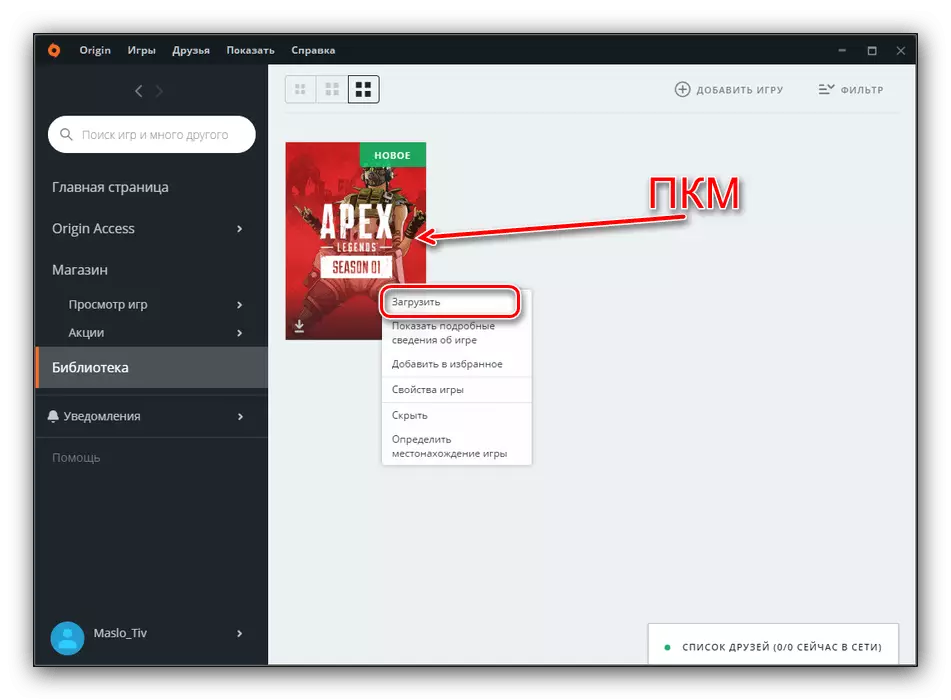
Opprinnelsen er dessverre kjent for ustabil arbeid, så noen ganger vil handlingen bli pålagt å gjenta hvis nedlastingen ikke var vellykket.
Uplay.
Den franske utvikleren og utgiveren Ubisoft har allerede gitt ut sin egen tjeneste på markedet, hvor produktene strekker seg.
- Åpne programmet og logg inn hvis du ikke gjorde det tidligere.
- Bytt til "Game" -fanen øverst i programvinduet.
- Klikk på navnet på det oppkjøpte spillet for å ringe detaljene på den.
- For å begynne å laste ned, klikk på opplastingsknappen.
- Etter nedlasting vil "Play" -knappen være tilgjengelig.
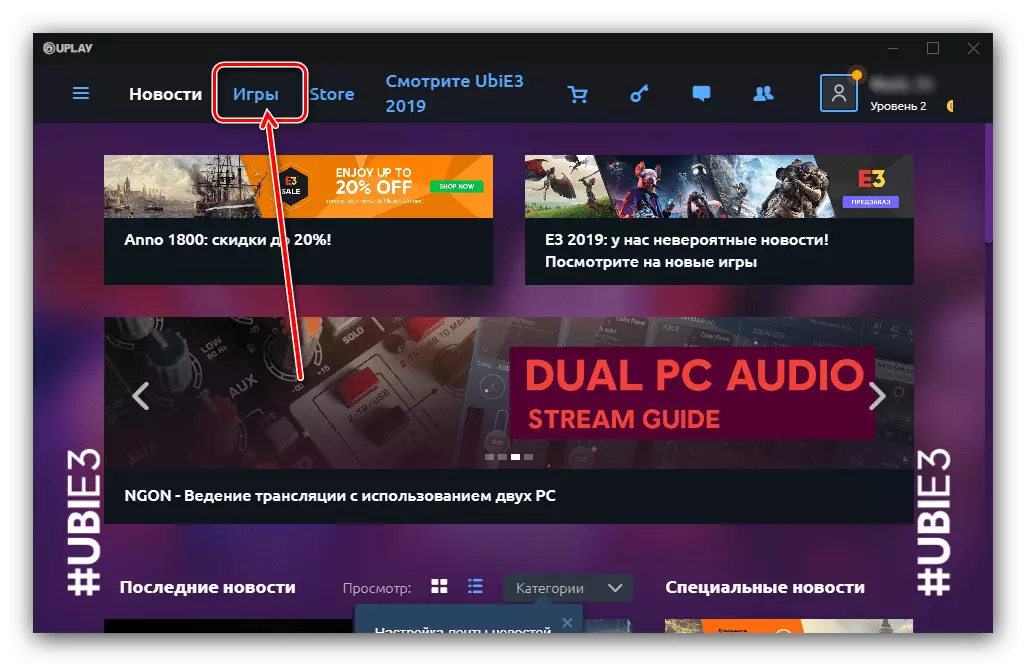
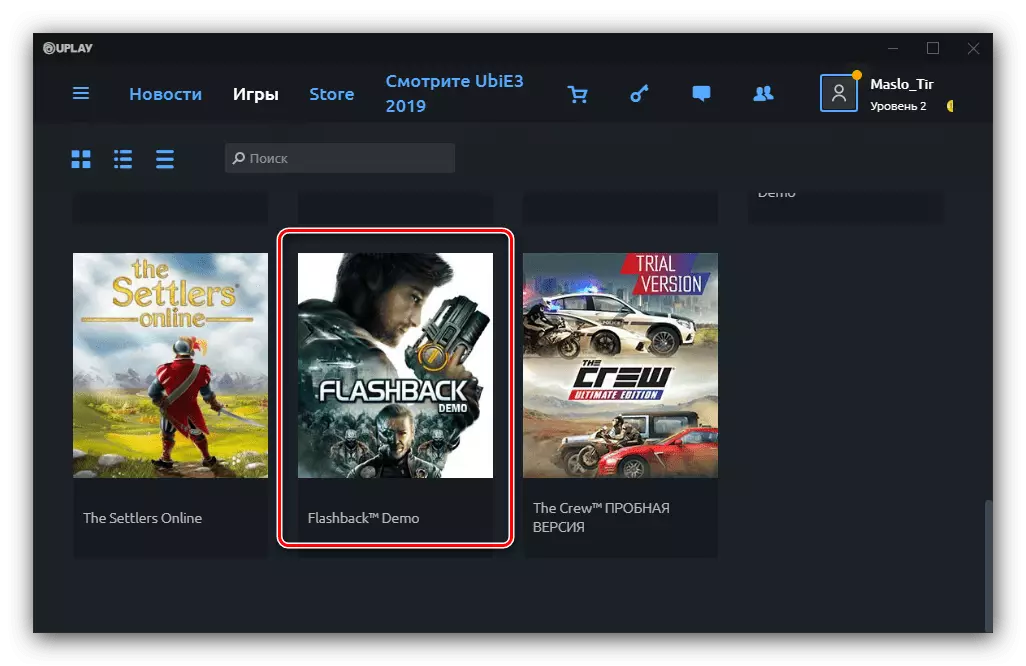
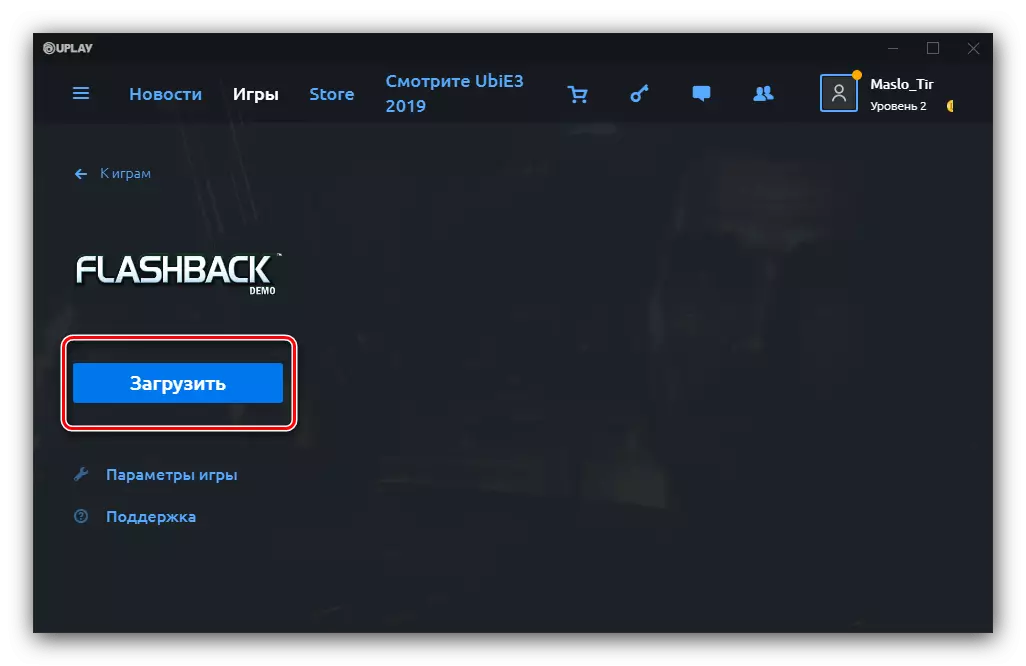
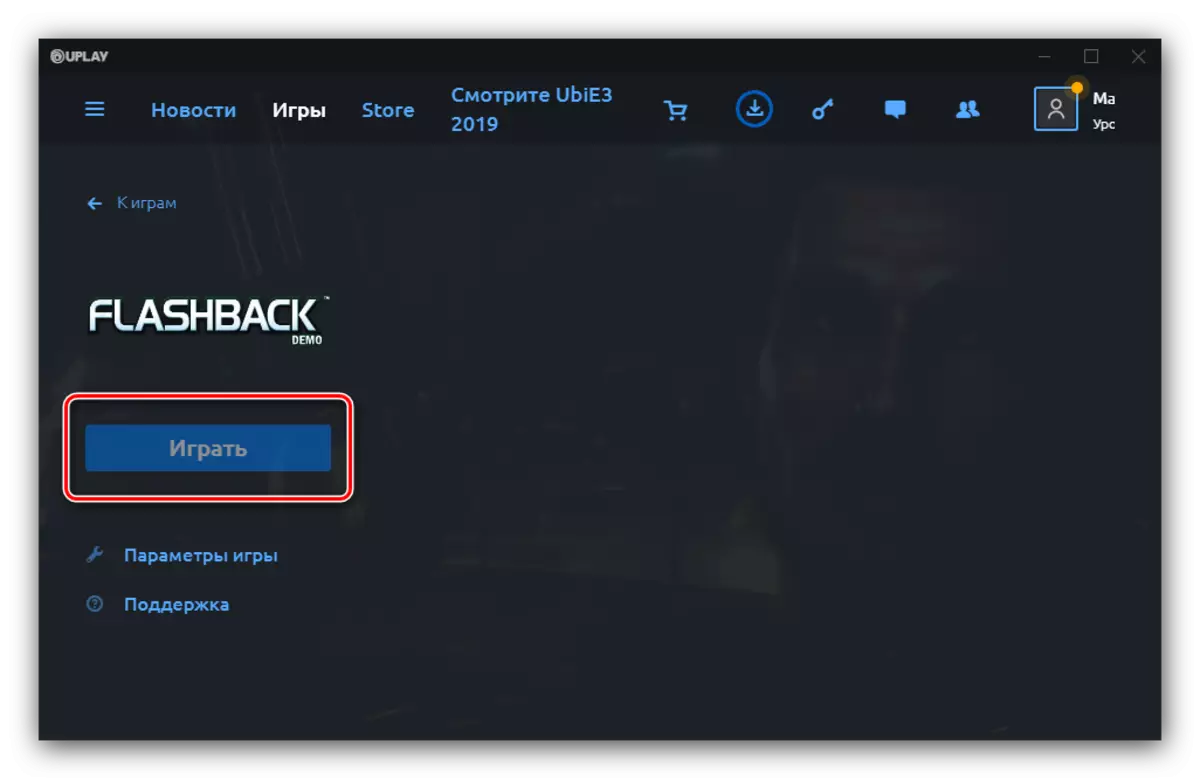
I lang tid ble Uplay ansett som ikke den beste løsningen, men utviklerne ledet søknaden i rekkefølge, og det er nå mye mer praktisk å bruke det enn bare for noen år siden.
Battle.net.
Blizzard-produkter, som helter i storm og Starcraft II, er utelukkende tilgjengelige gjennom selskapets selskapets selskap.
Last ned Battle.net-klient fra den offisielle nettsiden
- Kjør klienten Battl. Nei og logg inn på kontoen din.
- Gå til kategorien "spill".
- Finn spillet i listen du vil laste ned, og klikk på "Set" -knappen.
- Velg en spillressursplassering og foretrukket språk, og trykk deretter på "Set" for å starte lasting.
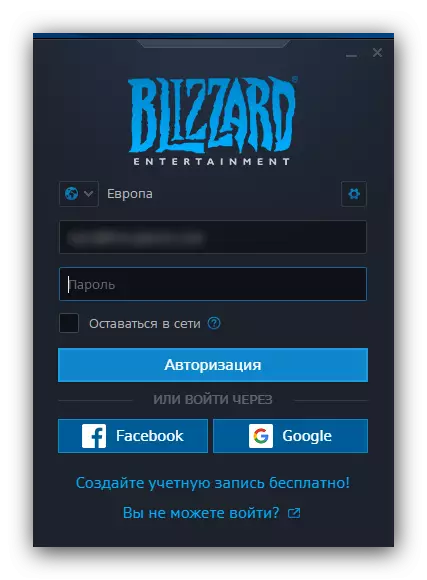
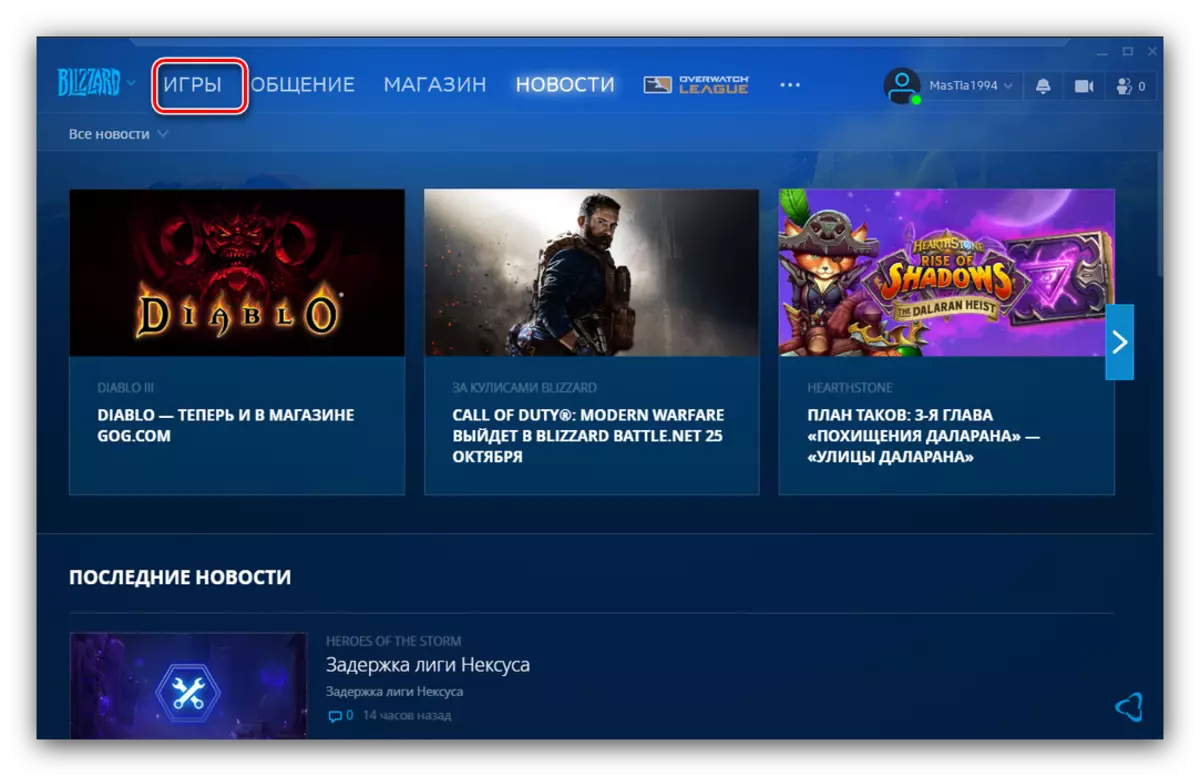
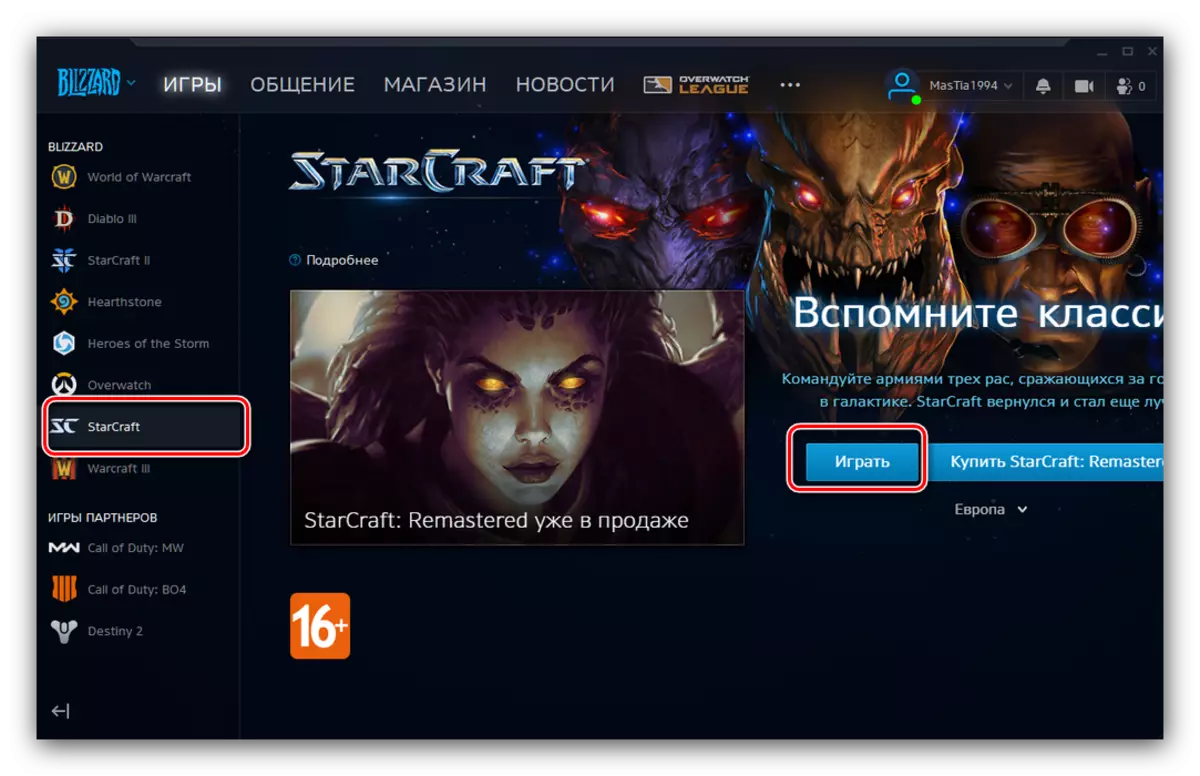
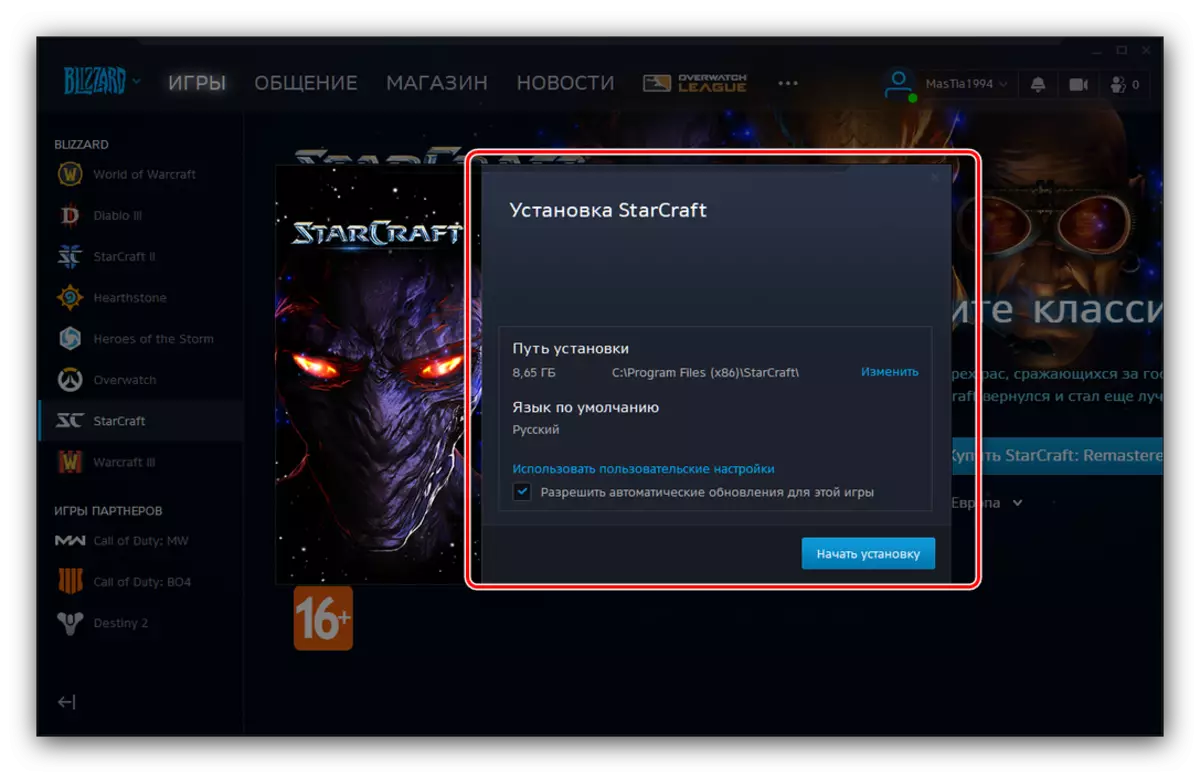
Battle.net-tjenesten fungerer ganske stabil, men noen ganger klare systemserveren ikke. Hvis du støter på problemer når du legger på, må du sjekke den offisielle nettsiden til tjenesten, det rapporterer vanligvis om tilstedeværelsen av problemer.
Epic Games Launcher.
Newbie På det digitale distribusjonsmarkedet klarte butikken fra episke spill å tiltrekke seg oppmerksomhet til den attraktive prispolitikken og kjøpet av rettigheter til det eksklusive salget av visse produkter.
Last ned Epic Games Launcher fra den offisielle nettsiden
- Åpne klienten og logg inn på kontoen din.
- Bruk hovedmenyen til programmet for å åpne delen "Bibliotek".
- Finn spillet du vil laste ned, og klikk på "Installer" -knappen under ikonet.
- Lastingen av det valgte produktet vil begynne. Etter at spillet er startet, kan du kjøre det fra en snarvei på "skrivebordet".
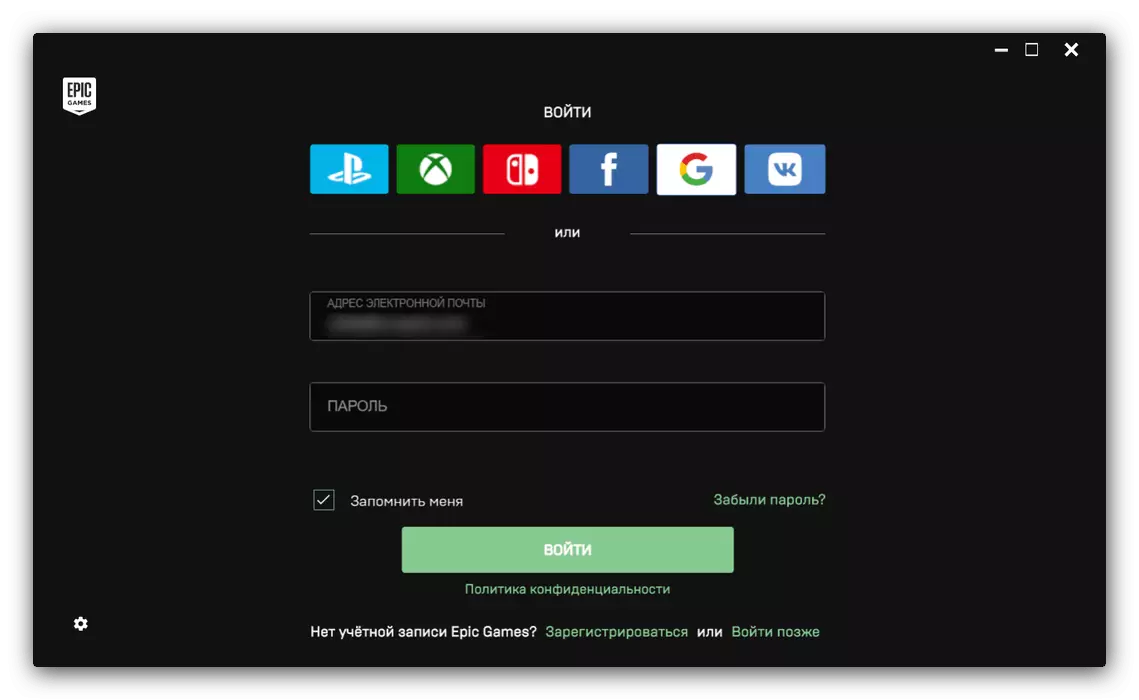
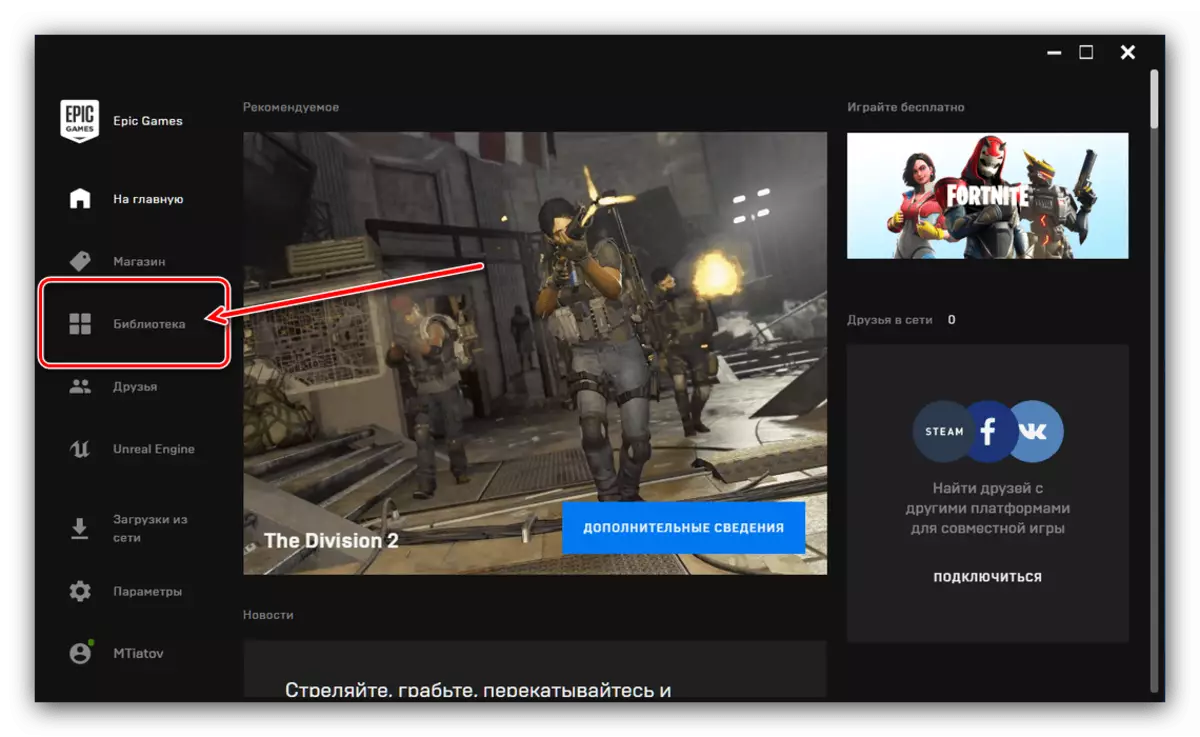
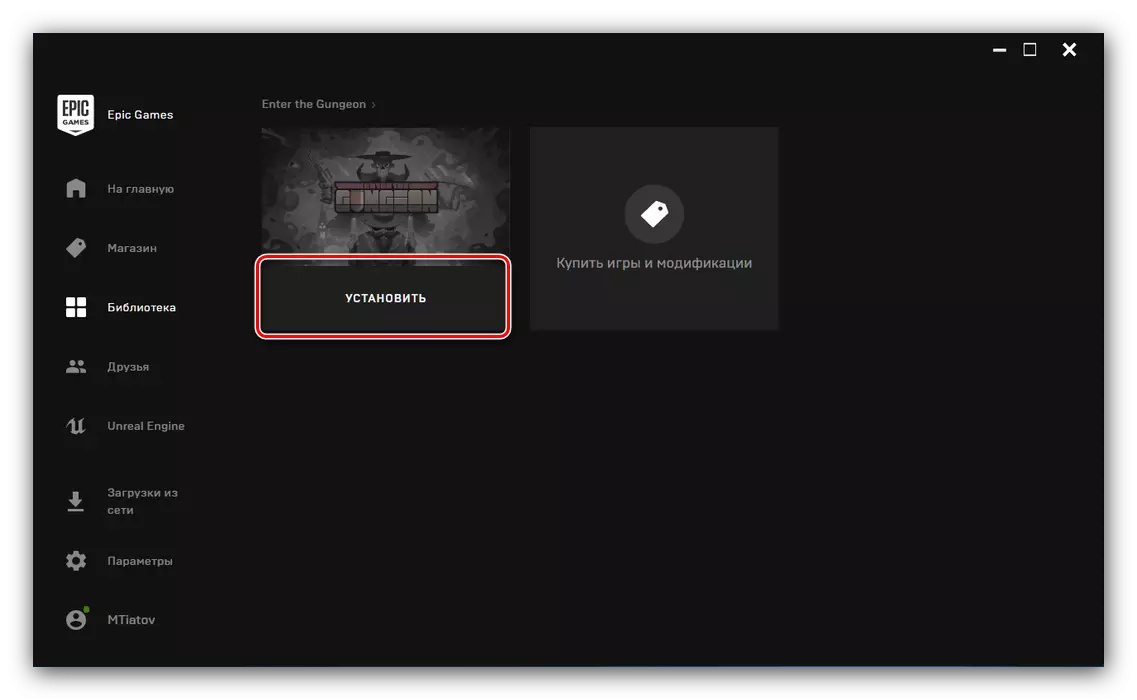
Microsoft Store.
I de nyeste Windows introduserte Microsoft sin egen applikasjonsbutikk, som selger, inkludert spill, og mange av dem er tilgjengelige i det hele tatt gratis.
- Åpne programmet - du kan gjøre det gjennom "Start".
- Klikk på "Spill" -fanen.
- Velg spillet du vil laste ned (eller først finne det gjennom søket), og klikk deretter på ikonet.
- Hvis du vil laste ned spillet, klikker du på "Få" -knappen.
- Oppstartsprosessen kan spores fra spillsiden.
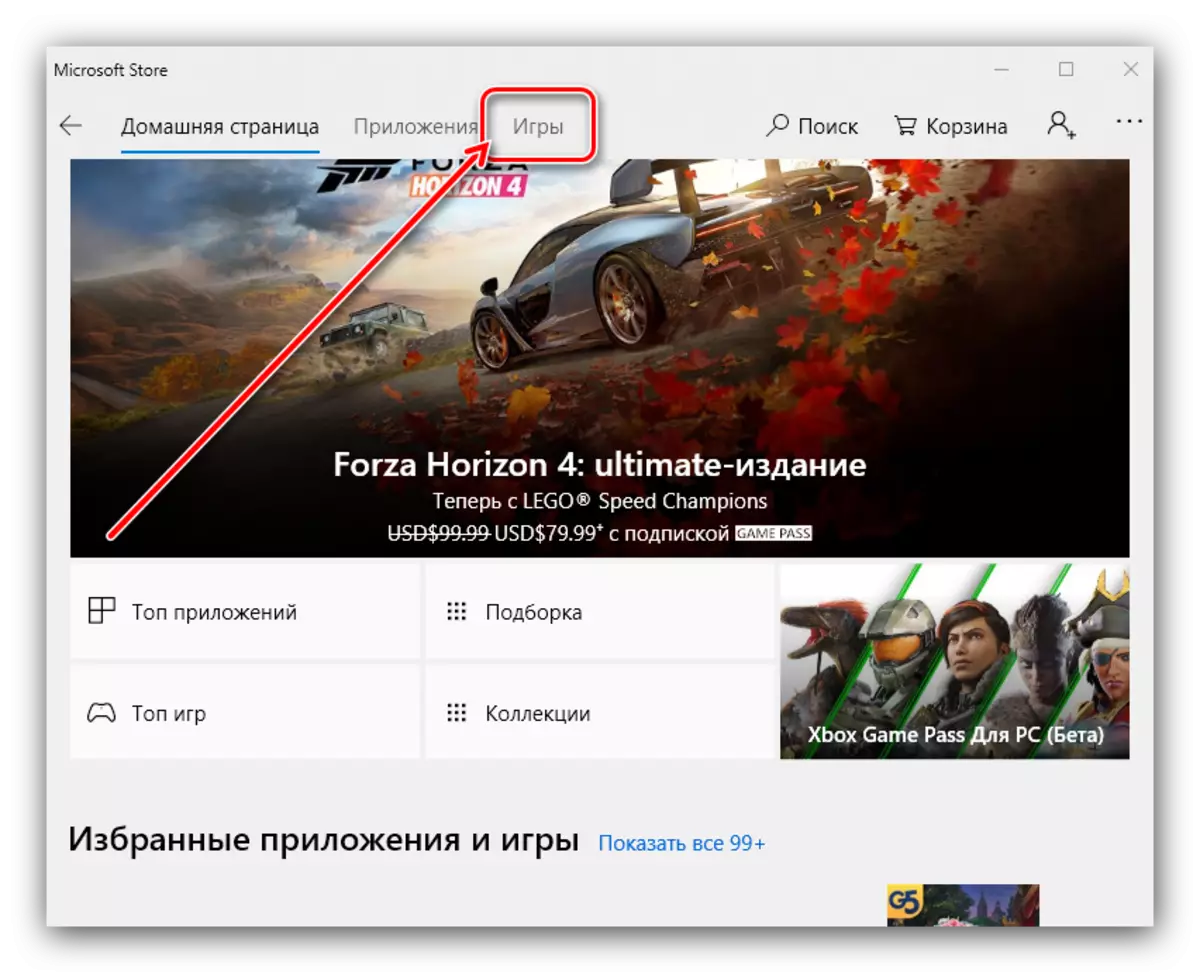

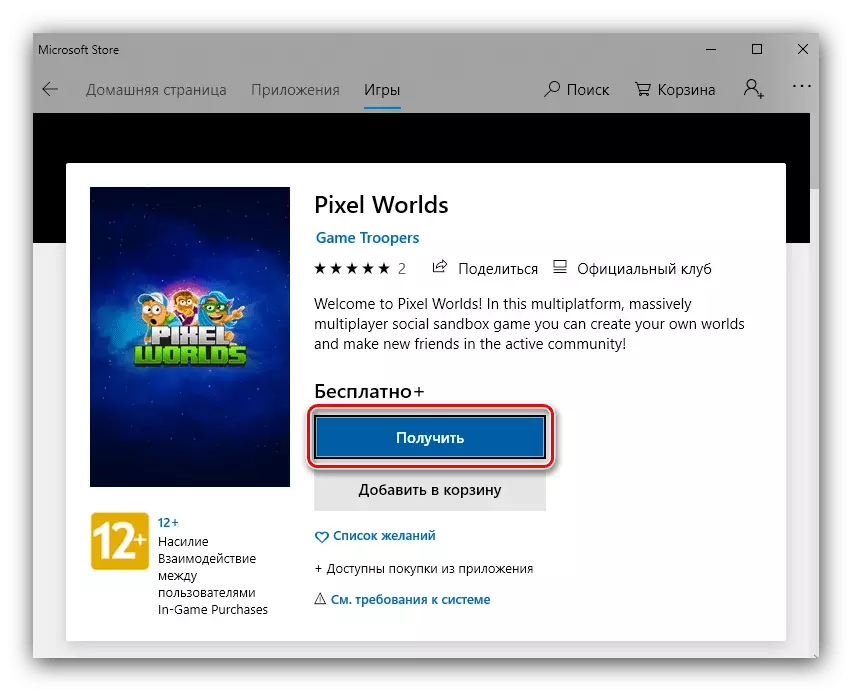
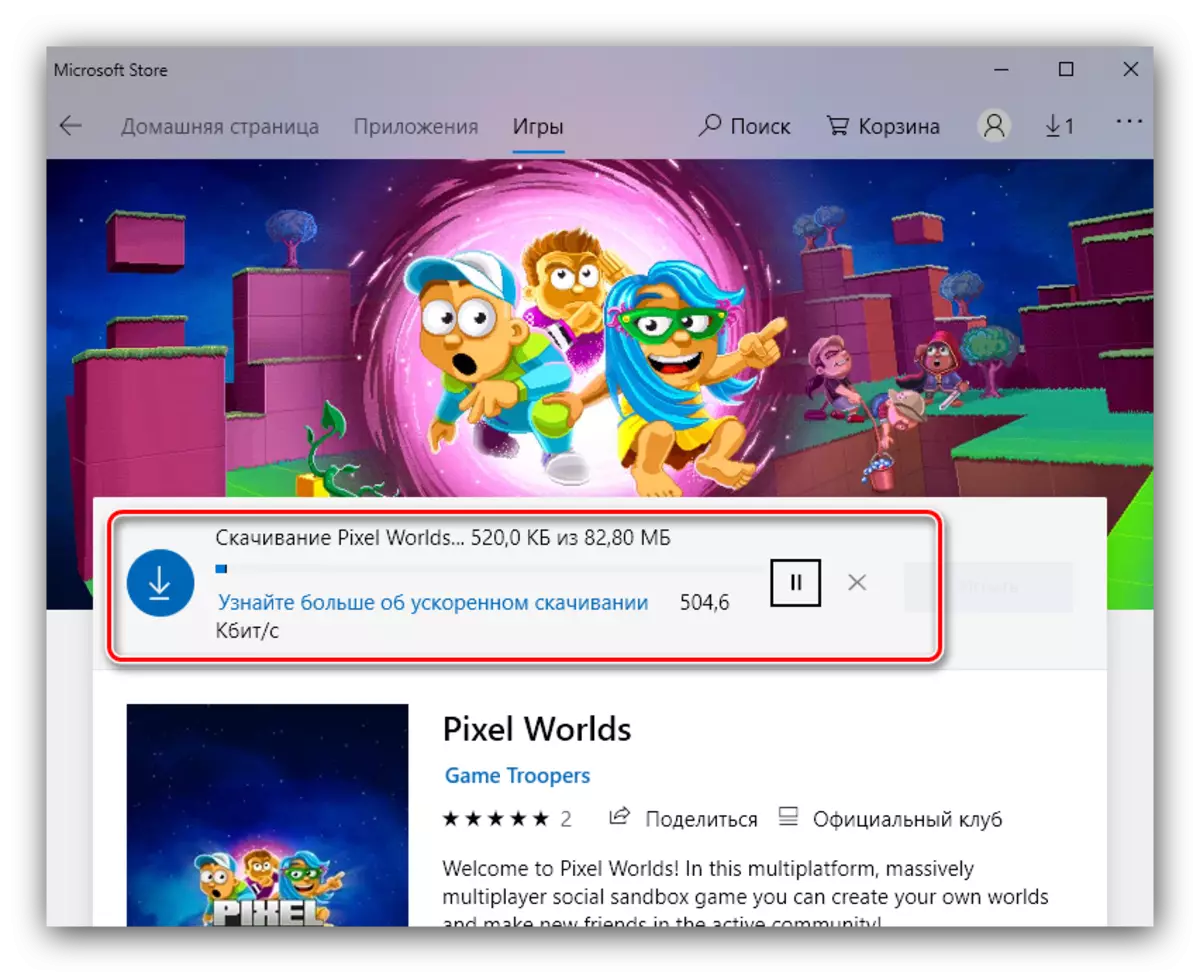
Konklusjon
Vi så på hoved og viktigst, juridiske, metoder som kan lastes ned til et dataspill. Som du kan se, er alt ganske enkelt.